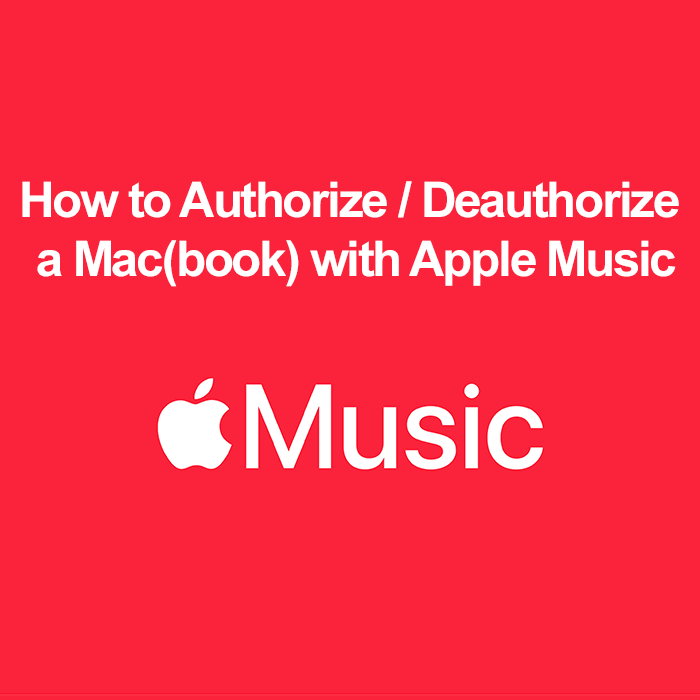
Orientace ve světě digitální hudby zahrnuje pochopení toho, jak spravovat vaše zařízení pomocí Apple Music. Tato příručka nabízí podrobný návod pro autorizaci a deautorizaci vašeho Macu, což je zásadní pro přehrávání hudby a správu přístupu k zařízení.
Co je Apple Music Authorization?
Autorizace Apple Music umožňuje vašemu Macu přístup a přehrávání vašich Knihovna Apple Music a nákupy v iTunes Store. Není to jen o přístupu hudba a texty; je to také opatření na ochranu autorských práv zakoupených položek. Tento proces je nezbytný pro každého, kdo si chce užít svou hudební sbírku na více zařízeních, a nemusíte být předplatitelem Apple Music.
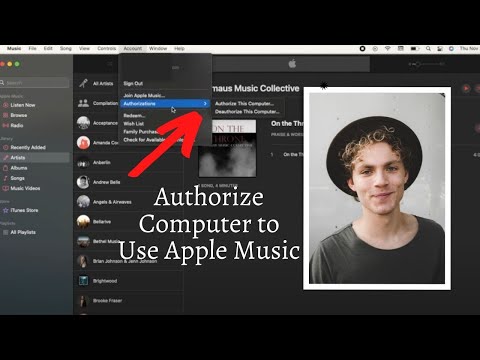
Nastavte Apple Music na Macu
Nastavení Apple Music na Macu je prvním krokem. Otevřete aplikaci Apple Music, přihlaste se pomocí svého Apple ID a zkontrolujte, zda je vaše předplatné aktivní, pokud je to možné. Toto nastavení je nezbytné pro přístup k rozsáhlé knihovně skladeb na Apple Music.
Autorizace Mac Apple Music: Jak autorizovat Mac pro Apple Music
Autorizace vašeho Macu pro Apple Music je jednoduchý, ale zásadní krok pro hudbu a MP3 nadšenci. Pouhými několika kliknutími můžete odemknout plný potenciál Apple Music, včetně přístupu k obrovskému množství knihovna písní, personalizované seznamy skladeb a další. Tento průvodce vás provede jednoduchým procesem.
- Otevřete na Macu aplikaci Apple Music.
- Klikněte na nabídku „Účet“ a poté na „Oprávnění“.
- Vyberte 'Autorizovat tento počítač'.
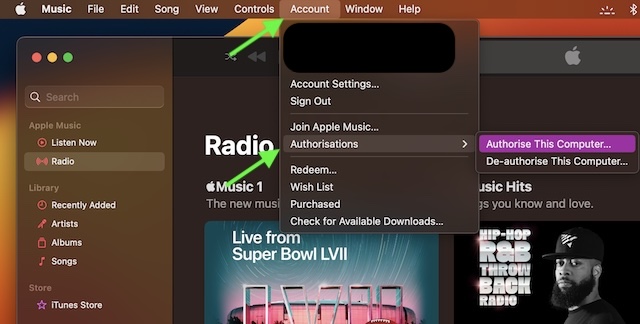
- Potvrďte zadáním hesla svého Apple ID.
Správa více zařízení
Na jedno Apple ID můžete autorizovat až pět počítačů (Mac, Windows PC nebo oba). Tento limit nezahrnuje iPhony, iPady, iPody ani Apple TV. Pravidelně kontrolujte a spravujte svá autorizovaná zařízení, aby byl váš seznam aktuální.
Zrušení autorizace MacBooku Apple Music: Kroky ke zrušení autorizace MacBooku
Než svůj MacBook prodáte nebo předáte dál, je nezbytné zrušit jeho autorizaci v Apple Music. Tento krok zajistí, že vaše sbírka digitální hudby zůstane zabezpečená a osobní, a pomůže vám zachovat autorizační limity vašeho zařízení. Postupujte podle těchto jednoduchých kroků a zrušte autorizaci MacBooku od Apple Music rychle a efektivně.
- Otevřete Apple Music -> nabídku 'Účet' -> 'Autorizace'.
- Vyberte „Zrušit autorizaci tohoto počítače“.
- Po zobrazení výzvy zadejte heslo svého Apple ID.
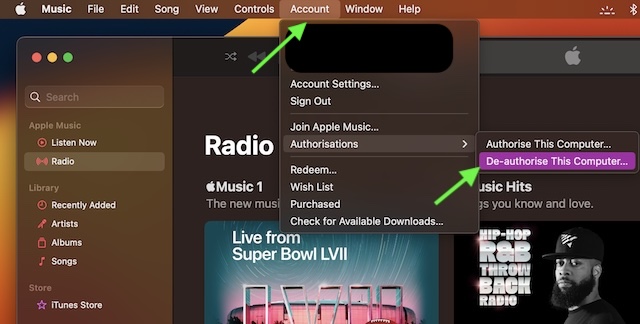
Zrušit autorizaci všech počítačů
Existují případy, kdy potřebujete zrušit autorizaci všech počítačů spojených s vaším účtem Apple Music, zejména v situacích, jako jsou revize zařízení nebo bezpečnostní problémy. Tento komplexní průvodce vám ukáže, jak efektivně zrušit autorizaci všech počítačů najednou a zajistit, aby váš účet Apple Music zůstal bezpečný a spravovatelný.
- Přejděte do Apple Music -> nabídka 'Účet' -> 'Nastavení účtu'.
- Po přihlášení klikněte v případě potřeby na 'Deauthorize All'.
Běžné problémy a odstraňování problémů: Odstraňování problémů s autorizací Apple Music Mac
Pokud se při autorizaci setkáte s problémy, zkuste resetovat heslo k Apple ID, zkontrolovat připojení k internetu nebo kontaktovat podporu Apple.
V případě problémů s deautorizací zajistěte stabilní připojení k internetu a správné údaje Apple ID. Pamatujte, že autorizaci můžete zrušit pouze počítači, ke kterému máte přístup.
Správa vašich autorizovaných zařízení je zásadní pro udržení přístupu k vaší hudbě a předcházení dosažení limitu vašeho zařízení. To je zvláště důležité, pokud nejste předplatitelem Apple Music, ale chcete mít přístup ke svým nákupům v iTunes.
Časté otázky o Apple Music a autorizaci zařízení
Mohu používat Apple Music zdarma?
Ano, Apple Music lze do určité míry používat zdarma. Můžete poslouchat hudbu synchronizovanou z počítače Mac nebo Windows PC, přehrávat a stahovat předchozí nákupy v iTunes a užívat si rádio Apple Music bez předplatného.
Mohu používat Apple Music bez iPhonu?
Ano, Apple Music je k dispozici pro Android a lze k ní také přistupovat přes web.
Mohu pro svůj účet Apple Music autorizovat více počítačů Mac?
Ano, pro svůj účet Apple Music můžete autorizovat až pět počítačů, což může být kombinace počítačů Mac a Windows PC. To vám umožní přístup ke knihovně Apple Music a nákupům v iTunes na více zařízeních.
Jak zjistím, kolik zařízení je na mé Apple Music autorizováno?
Chcete-li zkontrolovat počet autorizovaných zařízení na svém účtu Apple Music, přejděte do obchodu iTunes Store, klikněte na název účtu a vyberte „Informace o účtu“. Budete se muset přihlásit pomocí svého Apple ID a pod „Přehledem Apple ID“ uvidíte počet autorizovaných zařízení.
Co se stane, když dosáhnu limitu svého zařízení na Apple Music?
Pokud dosáhnete limitu pěti zařízení na Apple Music, nebudete moci autorizovat další počítače. Chcete-li přidat nové zařízení, musíte nejprve zrušit autorizaci jednoho ze svých aktuálně autorizovaných zařízení.
Proč nemohu svůj Mac autorizovat pro Apple Music?
Pokud nemůžete svůj Mac autorizovat pro Apple Music, může to být způsobeno dosažením limitu vašeho zařízení, problémy se sítí nebo problémy s vaším Apple ID. Zkontrolujte připojení k internetu, stav Apple ID a počet již autorizovaných zařízení.
Je možné vzdáleně zrušit autorizaci Macu z Apple Music?
Nelze vzdáleně zrušit autorizaci jednoho Macu. Můžete však zrušit autorizaci všech počítačů přidružených k vašemu účtu Apple Music prostřednictvím „Nastavení účtu“ v Apple Music a poté znovu autorizovat ty, které stále používáte.
Jak často mohu autorizovat/zrušit autorizaci zařízení na Apple Music?
Neexistuje žádný stanovený limit, jak často můžete autorizovat nebo zrušit autorizaci zařízení na Apple Music. Mějte však na paměti celkový limit pěti autorizovaných zařízení v daném okamžiku.
Co mám dělat, když jsem prodal svůj Mac, aniž bych zrušil autorizaci Apple Music?
Pokud jste svůj Mac prodali bez zrušení autorizace, měli byste zrušit autorizaci všech počítačů prostřednictvím nastavení účtu Apple Music. Zabráníte tak neoprávněnému přístupu k vaší hudbě a nákupům. Poté můžete znovu autorizovat svá aktuální zařízení.
Mohu i po zrušení autorizace svého Macu stále přehrávat stažené skladby Apple Music?
Jakmile zrušíte autorizaci Macu, nebudete moci přehrávat stažené skladby Apple Music. Deautorizace odebere možnost přístupu k obsahu Apple Music, včetně dříve stažených skladeb.
Náš závěr
Autorizace a deautorizace vašeho Macu pro nákupy v Apple Music a iTunes Store je jednoduchý proces, který zajišťuje, že vaše hudba bude vždy dostupná a bezpečná. Ať už nastavujete nové zařízení, spravujete více počítačů nebo připravujete prodej Macu, tato příručka vám pomůže uspořádat váš digitální hudební svět. Příjemný poslech; pamatujte, že váš hudební zážitek je vzdálený jen pár kliknutí!






Napsat komentář